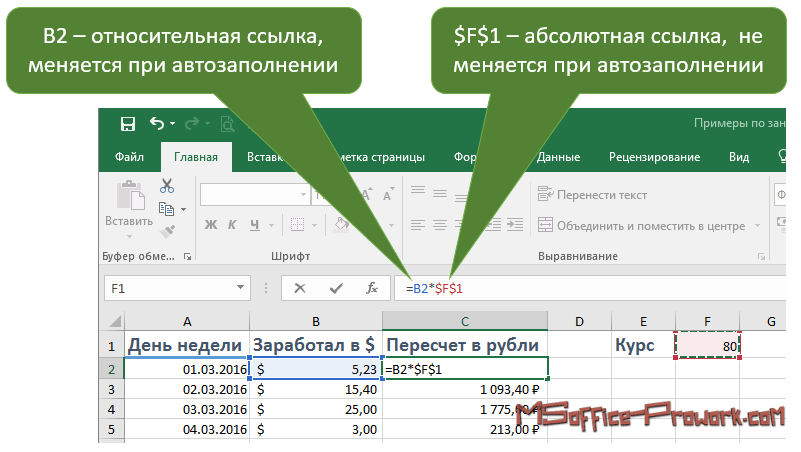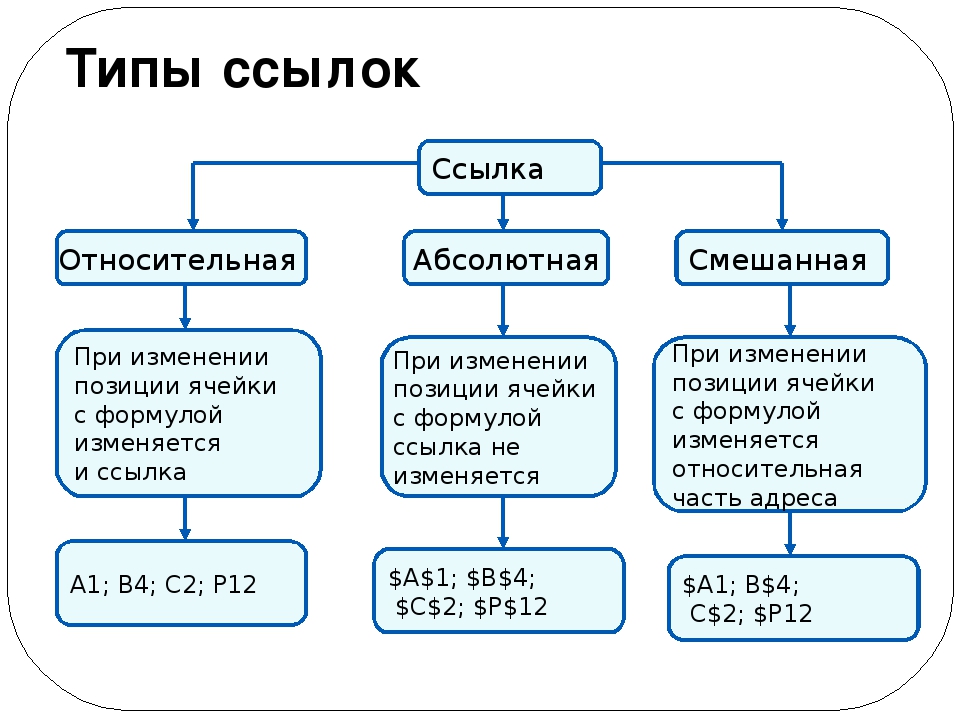Ссылки абсолютные относительные и смешанные ссылки: Ссылки в Excel: абсолютные, относительные, смешанные
Содержание
Ссылки в Excel: абсолютные, относительные, смешанные
Одна из основных функций Эксель – работа с формулами, которые могут содержать как конкретные числовые значения, так и ссылки на другие ячейки таблицы. При этом ссылки могут быть как относительные, так и абсолютные. В этой статье мы разберемся, в чем их различия, и для чего они нужны.
Относительная ссылка – ссылка, в которой координаты ячейки меняются при копировании формулы в другую ячейку.
Абсолютная ссылка – ссылка, в которой координаты ячейки зафиксированы и не меняется при копировании.
Относительные ссылки
Чтобы было нагляднее, давайте разберем примеры, и начнем мы с относительных ссылок, как более распространенных.
Допустим, у нас есть таблица, в которой заполнены столбцы с ценой за единицу товара и количеством реализованной продукции. Наша задача – вычислить сумму по каждому наименованию в соответствующей колонке.
Вот что нам нужно сделать:
- Переходим в самую верхнюю ячейку результирующего столбца (не считая шапки таблицы), ставим знак “равно” (“=”) и пишем в ней формулу: =
B2*C2.
- Когда выражение готово, нажимаем клавишу Enter на клавиатуре, после чего получаем результат в ячейке с формулой.
- Остается выполнить аналогичные расчеты в других ячейках столбца. Конечно же, если таблица небольшая, можно перейти в следующую ячейку и выполнить шаги 1-2, описанные выше. Но что делать, когда данных слишком много? Ведь на ручной ввод формул во все ячейки уйдет немало времени. На этот случай в Excel предусмотрена крайне полезная функция, позволяющая скопировать формулу в другие ячейки. Для этого наводим указатель мыши на правый нижний угол ячейки с результатом, и когда появится небольшой черный крестик (маркер заполнения), зажав левую кнопку мыши тянем его вниз, тем самым копируя формулу в другие ячейки.
- Отпустив кнопку мыши мы получим результаты во всех ячейках столбца, на которые растянули формулу.
- Если мы перейдем, например, в ячейку D3, то увидим в строке формул следующее выражение:
=B3*C3.Т.е. при копировании изменились координаты ячеек, участвующих в исходной формуле, которую мы записали в ячейку D2. Это результат того, что ссылки были относительными.
Это результат того, что ссылки были относительными.
Возможные ошибки при работе с относительными ссылками
Безусловно, благодаря относительным ссылкам существенно упрощаются многие расчеты в Эксель. Однако, они не всегда помогают решить поставленную задачу.
Допустим, нам нужно посчитать долю каждого наименования в общих продажах.
- Встаем в первую ячейку столбца для расчетов, где пишем формулу:
=D2/D13. - Нажимаем Enter, чтобы получить результат. После того, как мы скопируем формулу на оставшиеся ячейки столбца, вместо результатов увидим следующую ошибку:
#ДЕЛ/0!.
Дело в том, что из-за того, что все ссылки на ячейки в формуле, которую мы скопировали, относительные, координаты в последующих ячейках сдвинулись. Т.е. для ячейки E3 формула выглядит следующим образом: =D3/D14. Но, как мы видим, ячейка D14 – пустая, из-за чего программа и выдает ошибку, информирующую о том, что делить на цифру 0 нельзя.
Следовательно, мы должны написать формулу таким образом, чтобы координаты ячейки с итоговой суммой (D13) оставались неизменными при копировании. В этом нам помогут абсолютные ссылки.
Абсолютные ссылки
Как мы уже выяснили ранее, абсолютные ссылки позволяют зафиксировать координаты ячейки. Давайте посмотрим, как это работает на нашем примере.
По умолчанию, все ссылки в формулах Эксель относительные, поэтому, чтобы сделать их абсолютными, выполняем следующие действия:
- Для начала пишем формулу в привычном виде в требуемой ячейке. В нашем случае она выглядит так: =
D2/D13. - Когда формула готова, не спешим нажимать клавишу Enter. Теперь нам нужно зафиксировать координаты ячейки D13. Для этого перед названием столбца и порядковым номером строки печатаем символ “$”. Или же можно просто после ввода адреса сразу нажать клавишу F4 на клавиатуре (курсор может находиться до, после или внутри координат).
 В итоге формула должна выглядеть следующим образом:
В итоге формула должна выглядеть следующим образом: D2/$D$13. - Теперь можно нажать Enter, чтобы вывести результат в ячейку.
- Остается только скопировать формулу с помощью маркера заполнения на нижние строки. На этот раз, благодаря тому, что мы зафиксировали ячейку с итоговой суммой, результат появится и в других ячейках.
Смешанные ссылки
Помимо ссылок, рассмотренных выше, в Excel также предусмотрены смешанные ссылки – когда при копировании формулы меняется одна из координат ячейки (столбец или номер строки).
- Если мы напишем ссылку как “$G5”, это означает, что будет меняться строка, а столбец будет зафиксирован.
- Если мы укажем “G$5”, в этом случае, фиксироваться будет номер строки, в то время, как столбец будет меняться.
Т.е. по сути, решить задачу выше с определением доли каждого наименования в общих продажах можно будет путем фиксации лишь номера строки, так как столбец в любом случае, даже при относительной ссылке, не менялся.
Примечание: вместо ручного ввода символов “$” можно задать тип ссылок (абсолютные, относительные, смешанные) с помощью функциональной клавиши F4. При это курсор должен находится в пределах координат ячейки, в отношении которой мы хотим выполнить данное действие.
Заключение
Благодаря относительным, абсолютным и смешанным ссылкам в Эксель выполняется огромное количество различных расчетов. Поэтому для успешной работы в программе, следует тщательно разобраться в них, чтобы максимально эффективно и рационально выполнить очередную задачу.
Презентация — Относительные, абсолютные и смешанные ссылки в электронных таблицах
Слайды и текст этой онлайн презентации
Слайд 1
«Относительные , абсолютные и смешанные ссылки в Электронных таблицах».
Учитель Информатики и ИКТ
ГБОУ СОШ №1149 Г Москва
Сидорова Елена Николаевна
Слайд 2
Что такое ссылка?
Ссылка указывает на ячейку или диапазон ячеек, содержащих данные, которые требуется использовать в формуле. Ссылки позволяют:
Использовать в одной формуле данные, находящиеся в разных частях ЭТ;
Использовать в нескольких формулах значение одной ячейки ЭТ
Ссылки позволяют:
Использовать в одной формуле данные, находящиеся в разных частях ЭТ;
Использовать в нескольких формулах значение одной ячейки ЭТ
Слайд 3
Относительные ссылки.
Относительные ссылки зависят от положения формулы. Присутствующая в формуле относительная ссылка фиксирует расположение ячейки с данными относительно ячейки, в которой записана формула. При изменении позиции ячейки, содержащей формулу, изменяется и ссылка.
Слайд 4
Пример относительной ссылки.
В ячейку С2 будет записана формула =А2*В2, при копировании формулы в ячейку С3 она изменится на формулу = А3*В3, затем на
= А4*В4 и т.д.
Слайд 5
ВЫВОД
При использовании относительной ссылки формула при копировании изменяется относительно исходной формулы.
Слайд 6
Абсолютные ссылки.
Абсолютная ссылка в формуле всегда ссылается на ячейку, расположенную в определенном (фиксированном месте). В абсолютной ссылке перед каждой буквой и цифрой помещается знак $, например $A1$B1. При изменении позиции ячейки содержащей формулу, абсолютная ссылка не изменяется.
При изменении позиции ячейки содержащей формулу, абсолютная ссылка не изменяется.
Слайд 7
Пример абсолютной ссылки.
В ячейку С2 будет записана формула =А2*$В$2, при копировании формулы в ячейку С3 она изменится, на =А3*$В$2, в формуле изменится только первый адрес, второй же останется неизменным.
Слайд 8
ВЫВОД
При копировании абсолютной ссылки она не изменяется относительно исходной формулы.
Слайд 9
Пример смешанной ссылки
В ячейку С3 будет записана формула =С$2*$В3, при копировании формулы в ячейку C4 она изменится на С$2*$В4, при копировании в ячейку D3 она изменится на D$2*$В3.
Слайд 10
ВЫВОД
При копировании смешанной ссылки в формуле меняется только та часть адреса, которая является относительной, а абсолютный часть остается неизменной.
Слайд 11
Копирование относительных смешанных и абсолютных ссылок
Значение адреса в исходной формуле
Вниз
Вправо
B1
B2
C1
$B1
$B2
$B1
B$1
B$1
C$1
$B$1
$B$1
$B$1
Слайд 12
Задание
Рассчитать стоимость стоматологических услуг, с учетом повышения цены на 1% и фиксированном курсе доллара, который задан в ячейке В2.
Слайд 13
Литература
Босова Л.Л. Информатика и ИКТ : учебник для 9 класс в 2 частях. БОНОМ. Лаборатория знаний.
Слайд 14
Изображение на слайдах: 5,8,10
http://images.yandex.ru/yandsearch?win=101&text=%D0%B2%D1%8B%D0%B2%D0%BE%D0%B4%D1%8B&fp=0&clid=2055106&pos=2&rpt=simage&uinfo=ww-1135-wh-739-fw-910-fh-533-pd-1&img_url=http%3A%2F%2Fimg.nr2.ru%2Fpict%2Farts1%2F16%2F08%2F160808.jpg
Относительные, абсолютные и смешанные ссылки на ячейки
Автор Глеб Захаров На чтение 5 мин. Просмотров 40 Опубликовано
Их использование в Excel и Google Sheets
Ссылка на ячейку в программах для работы с электронными таблицами, таких как Excel и Google Sheets, определяет местоположение ячейки на листе.
Ячейка – это одна из коробчатых структур, которые заполняют рабочий лист, и каждая ячейка может быть найдена по ссылкам на ее ячейки, например, A1, F26 или W345. Ссылка на ячейку состоит из буквы столбца и номера строки, которые пересекаются в местоположении ячейки. При перечислении ссылки на ячейку буква столбца всегда указывается первой.
Ссылка на ячейку состоит из буквы столбца и номера строки, которые пересекаются в местоположении ячейки. При перечислении ссылки на ячейку буква столбца всегда указывается первой.
Ссылки на ячейки используются в формулах, функциях, диаграммах и других командах Excel.
Примечание . Информация в этой статье относится к версиям Excel 2019, 2016, 2013, Excel для Mac и Excel Online. Эта информация также относится к Google Sheets.
Использование ссылки на ячейку включает автоматическое обновление
Одно из преимуществ использования ссылок на ячейки в формулах электронной таблицы состоит в том, что, как правило, если данные, расположенные в ссылочных ячейках, изменяются, формула или диаграмма автоматически обновляются, чтобы отразить это изменение.
Если рабочая книга настроена на автоматическое обновление при внесении изменений в рабочую таблицу, ручное обновление можно выполнить, нажав клавишу F9 на клавиатуре.
Ссылки на ячейки из разных листов
Ссылки на ячейки не ограничиваются тем же рабочим листом, где расположены данные. К ячейкам можно ссылаться из разных рабочих листов.
Когда это происходит, имя рабочего листа включается, как показано в формуле в ячейке C6 изображения выше.
Точно так же, когда ссылаются на данные, расположенные в другой книге, имя книги и лист включаются в ссылку вместе с расположением ячейки. Формула в ячейке C7 на изображении включает ссылку на ячейку, расположенную на Листе 1 Книги2, название второй книги.
Сотовый диапазон
Хотя ссылки часто относятся к отдельным ячейкам, таким как A1, они также могут относиться к группе или диапазону ячеек. Диапазоны идентифицируются по ссылкам на ячейки в верхнем левом и нижнем правом углах диапазона.
Две ссылки на ячейки, используемые для диапазона, разделяются двоеточием (:), которое указывает Excel или Google Sheets включить все ячейки между этими начальной и конечной точками.
Пример диапазона соседних ячеек показан в строке 3 изображения, где функция SUM используется для суммирования чисел в диапазоне от A2 до A4.
Относительные, абсолютные и смешанные ссылки на ячейки
Три типа ссылок, которые можно использовать в Excel и Google Sheets, легко определяются по наличию или отсутствию знаков доллара ($) в ссылке на ячейку:
- Относительные ссылки на ячейки не содержат знаков доллара, как показано в формуле в строке 2, = A2 + A4.
- Абсолютные ссылки на ячейки имеют знаки доллара, прикрепленные к каждой букве или номеру в ссылке, как показано в формуле в строке 4, = $ A $ 2 + $ A $ 4.
- Смешанные ссылки на ячейки имеют знаки доллара, прикрепленные либо к букве, либо к числу в ссылке, но не к обоим, как показано в формуле в строке 5, = $ A2 + A $ 4.
Копирование формул и ссылок на разные ячейки
Другое преимущество использования ссылок на ячейки в формулах состоит в том, что они облегчают копирование формул из одного местоположения в другое на рабочем листе или рабочей книге.
Относительные ссылки на ячейки изменяются при копировании, чтобы отразить новое расположение формулы. Название родственник происходит от того факта, что при копировании они меняются относительно своего местоположения. Обычно это хорошая вещь, и именно поэтому относительные ссылки на ячейки являются типом ссылки по умолчанию, используемым в формулах.
Иногда ссылки на ячейки должны оставаться неизменными при копировании формул. Для этого используйте абсолютную ссылку, например, = $ A $ 2 + $ A $ 4, которая не изменяется при копировании.
В других случаях вам может потребоваться изменить часть ссылки на ячейку, например, букву столбца, при этом номер строки остается неизменным, или наоборот, при копировании формулы. Это когда используется смешанная ссылка на ячейку, такая как = $ A2 + A $ 4. К какой бы части ссылки не был прикреплен знак доллара, она остается неизменной, а другая часть изменяется при копировании.
Таким образом, для $ A2, когда он копируется, буква столбца всегда A, но номера строк меняются на $ A3, $ A4, $ A5 и так далее.
Решение использовать различные ссылки на ячейки при создании формулы основывается на расположении данных, которые будут использоваться скопированными формулами.
Переключение между типами ссылок на ячейки
Самый простой способ изменить ссылки на ячейки с относительных на абсолютные или смешанные – это нажать клавишу F4 на клавиатуре.Чтобы изменить существующие ссылки на ячейки, Excel должен находиться в режиме редактирования , , в который можно войти, дважды щелкнув мышью указатель мыши на ячейке или нажав клавишу F2. Клавиша на клавиатуре.
Чтобы преобразовать относительные ссылки на ячейки в абсолютные или смешанные ссылки на ячейки:
- Нажмите F4 один раз, чтобы создать абсолютную ссылку на ячейку, например $ A $ 6.
- Нажмите F4 второй раз, чтобы создать смешанную ссылку с абсолютным номером строки, например, A $ 6.
- Нажмите F4 в третий раз, чтобы создать смешанную ссылку, в которой буква столбца является абсолютной, например, $ A6.

- Нажмите F4 в четвертый раз, чтобы снова сделать ссылку на ячейку относительной, например, A6.
9 класс урок по теме Относительные, абсолютные и смешанные ссылки
Технологическая карта урока по теме «Относительные, абсолютные и смешанные ссылки»
Босова Л.Л. Информатика . 9 класс. ФГОС.
Цели урока:
П – сформировать представление об организации вычислений в ЭТ, о типах ссылок в электронных таблицах;
МП — обще учебные и общекультурные навыки работы с информацией; навыки анализа пользовательского интерфейса используемого программного
средства; навыки определения условий и возможностей применения программного средства для решения типовых задач; навыки выявления общего и отличия в разных программных продуктах, предназначенных для решения одного класса задач;
Л — иметь представление о сферах применения электронных таблиц в различных сферах человеческой деятельности.
Решаемые учебные задачи:
1) понимать сущность относительных, абсолютных и смешанных ссылок;
2) рассмотреть приемы организации вычислений с использованием относительных, абсолютных и смешанных ссылок.
1
Организационный момент
Учащиеся рассаживаются по местам. Проверяют готовность к уроку
Личностные УУД:
— формирование навыков самоорганизации
2
Запись домашнего задания.
П. 3.2
ЭРТ
№113
Учащиеся записывают домашнее задание
3
Проверка домашней работы + устное повторение
Повторим №№ 105, 106
Что такое электронная таблица?
Как задается имя столбца и имя строки?
Что является главным элементом электронной таблицы?
Как задается адрес ячейки?
Что может быть введено в ячейку?
Что распознается как текст в электронной таблице?
Как записать формулу?
Учащиеся отвечают устно
Познавательные УУД:
— развитие познавательной активности
4
Формулирование темы и целей урока
Вы уже знаете, что в электронной таблице происходит вычисление по формулам.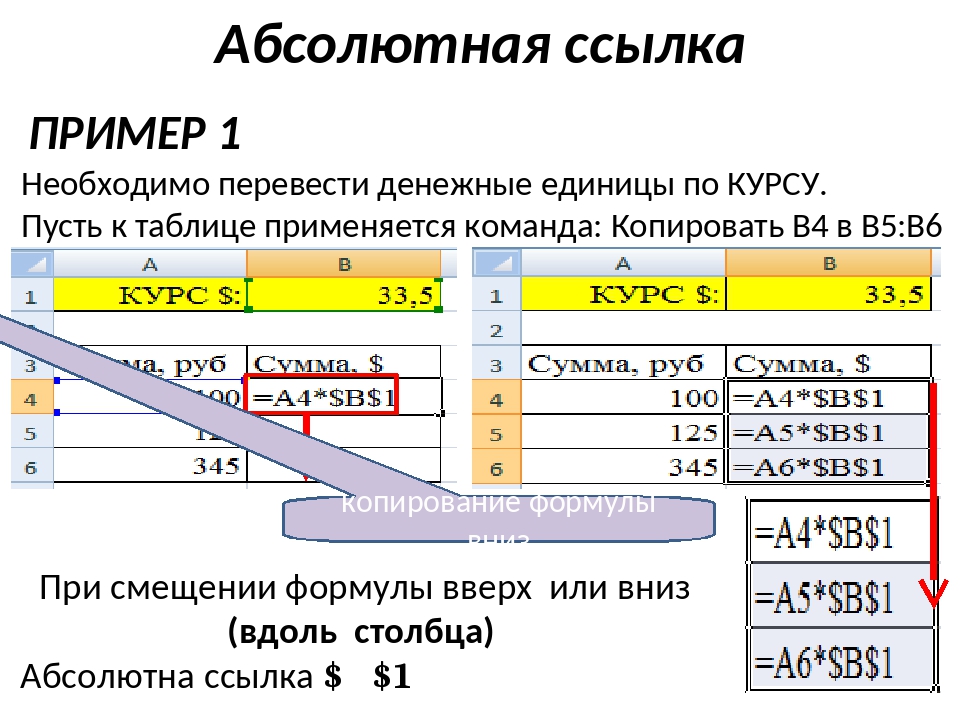 Посмотрите на формулы в данной таблице. В чем разница?
Посмотрите на формулы в данной таблице. В чем разница?
— Совершено, верно. Отличается запись ссылок на ячейки. В них добавлены значки.
— Сколько видов ссылок можно выделить, рассматривая таблицу?
— Такие ссылки называются относительными, абсолютными и смешанными.
-Тогда тема урока?
Задачи нашего урока:
— понять
— научиться:
Учащиеся рассматривают таблицу, делают вывод, что формулы записаны по-разному и имеют небольшое отличие в виде символа $.
— три.
— Использование абсолютной, относительной и смешанной адресации
-какие типы ссылок применяются в электронных таблицах
-копировать формулы, содержащие разные типы ссылок
Регулятивные УУД:
— умение ставить учебную задачу, называть цель, формулировать тему в соответствии с нормами русского языка
Коммуникативные УУД:
— умение общаться со взрослыми и сверстниками
5
Объяснение темы
Работа с учебником и тетрадью
В тетрадь типы ссылок.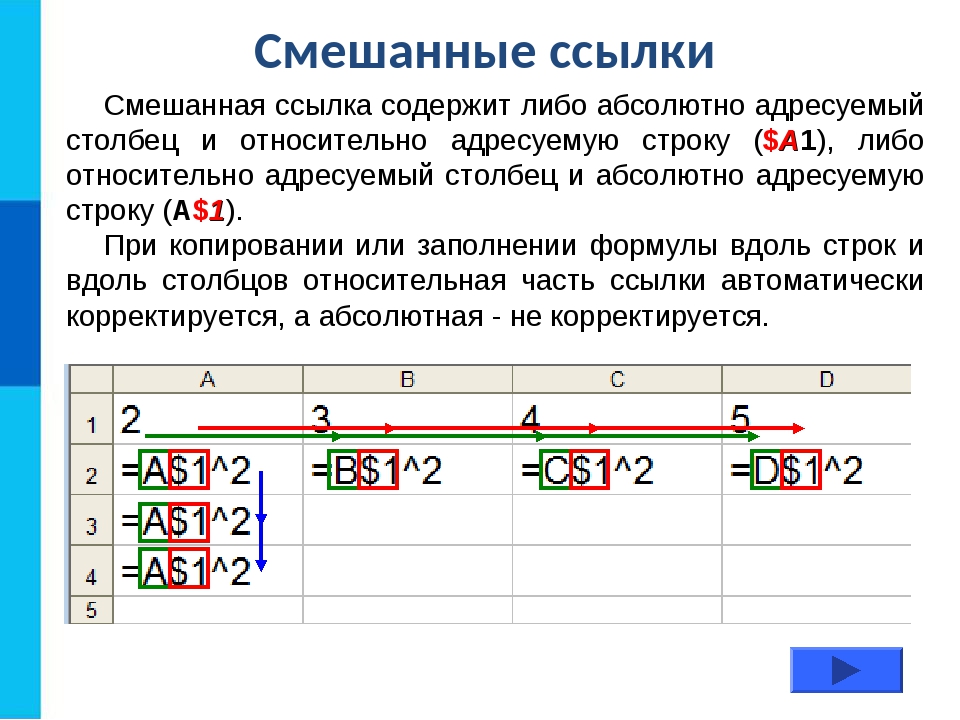 Учебник с. 109-113
Учебник с. 109-113
Познавательные УУД:
— развитие познавательной активности
6
Компьютерный практикум
Выясним, по каким правилам происходит изменение ссылок при копировании формул.
Выясните, что происходит при копировании каждого типа ссылок. Сделайте вывод
7
Окончание урока, подведение итогов, самооценка
Учитель может собрать рабочие тетради на проверку и выставить оценки после их проверки.
Подсчет баллов, выставление оценок
Л.Л. Босова, А.Ю. Босова « Информатика 9 класс». Бином. 2018.
Л.Л. Босова, А.Ю. Босова. Методическое пособие. 7-9 класс
Относительные, абсолютные и смешанные ссылки
Относительные, абсолютные и смешанные ссылки
Цели урока:
1. Совершенствовать понятия «электронные таблицы», «ячейки», «столбцы», «строки», совершенствовать знания и умения при работе на компьютере в программе «Microsoft Office Excel», формировать понятия о типах и форматах данных, дать представление о копировании данных в таблице.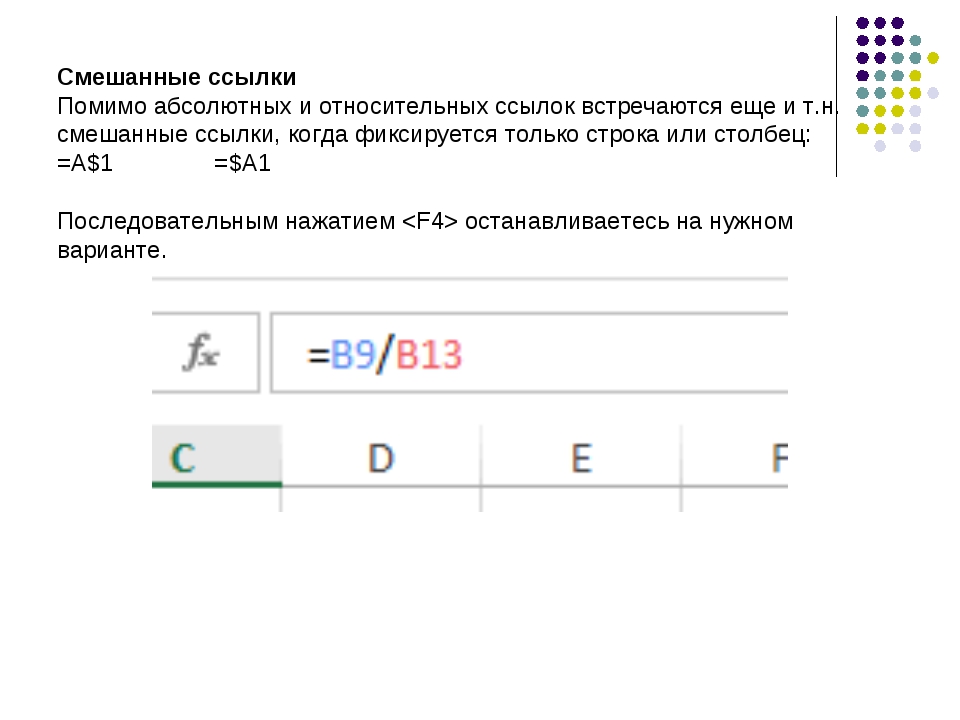
2. Развивать логическое мышление, память, внимание.
3. Воспитывать у учащихся аккуратность при записи в тетрадях, познавательный интерес к предмету.
Оборудование: мультимедиа проектор, презентация, ПК.
Тип урока: урок усвоения новых знаний.
Приемы обучения: рассказ, беседа, объяснение, показ слайдов.
Ход урока.
1. Сообщение темы и цели урока, самоопределение.
2. Проверка ранее усвоенных знаний.
— Что называется «электронными таблицами»?
— Для чего существуют электронные таблицы?
— Из чего состоит таблица?
— Что такое «ячейка»?
Один человек выйдет и покажет на компьютере как запустить программу Excel. Нужно показать диапазон ячейки А2:А4 и диапазон ячеек С3:Е3.
3. Усвоение новых знаний.
Мы вспомнили о том, для чего нужны электронные таблицы, что называется ячейками, научились выделять ячейки. Так же можно из таблицы удалять ячейки, сроки, столбцы. Посмотрите на экран. В работе с электронными таблицами можно выделить 3 типа данных:
Посмотрите на экран. В работе с электронными таблицами можно выделить 3 типа данных:
числа
текст
формулы
(Слайд №2)
Для представления чисел могут использоваться форматы нескольких различных типов: числовой, экспоненциальный, дробный и процентный.
Какие числовые данные можно записать в ячейку? Для хранения дат, времени существуют специальные форматы. Так же есть финансовые и денежные форматы. (Слайд №3).
Экспоненциальный формат применяется, если число, содержащее большое количество разрядов, не уменьшается в ячейке. В этом случае разряды числа представляются в виде положительных или отрицательных степеней числа 10. Посмотрите на экран: например, 2000000 и 0,000002, представленные в экспоненциальном формате как 2*106 и 2*10-6. Так будут записаны в ячейке: 2,00Е+6 и 2,00Е-6. (Слайд №3).
Так же можно в ячейки записывать текст. Текстом является последовательность символов, состоящая из букв, цифр и пробелов. Например, 2008. Так же в ячейки можно вводить формулы. Формула должна начинаться со знака равенства. Формула может включать в себя числа, знаки математические, но не может содержать текст.
Например, 2008. Так же в ячейки можно вводить формулы. Формула должна начинаться со знака равенства. Формула может включать в себя числа, знаки математические, но не может содержать текст.
Например, я ввожу в ячейку А1 число 2, а в В1 число 5. Для того, чтобы сложить 2 и 5, необходимо в ячейку С1 ввести формулу, форма начинается со знака = после того как поставили =, нажимаем на ячейку А1, далее «+» и нажимаем на ячейку В1. Чтобы получить результат нужно нажать на клавишу «Enter». Для просмотра формулы необходимо выделить ячейку с формулой и в строке формул появится введенная ранее формула. Это самая простая формула, так же можно выполнять деления, умножение, возведение в степень…
4. Проверка первичных данных.
Выйти и записать другую формулу и показать как она работает, например в ячейку А1 ввести число 17, в ячейку В1 ввести число 3, в ячейку С1 ввести формулу вычитания и получить результат.
Относительные, абсолютные и смешанные ссылки.
В формулах могут использоваться ссылки на адреса ячеек. Существуют 2 типа: относительные и абсолютные. Запишите их в тетради.
Существуют 2 типа: относительные и абсолютные. Запишите их в тетради.
Относительные ссылки. При перемещении или копировании формулы из активной ячейки относительные ссылки автоматически изменяются в зависимости от положения ячейки, в которую скопирована формула. При смещении положения ячейки на одну строку в формуле изменяются не единицу номера строк, а при перемещении на один столбец на одну букву смещаются имена столбцов. Посмотрите на экран: при копировании формулы из ячейки С1 в ячейку Е3 значения столбцов и строк в формуле изменяется на два шага вправо и вниз и т.д. (Слайд №4)
Абсолютные ссылки. В формулах они используются для указания фиксированных адресов ячеек. При перемещении или копировании формулы абсолютные ссылки не изменяются. В абсолютные ссылки перед неизменяемыми обозначениями ставится знак доллара. Посмотрите на экран. Теперь при копировании формулы значение изменяться не будет. (Слайд №4)
Смешанные ссылки. В формуле можно использовать смешанные ссылки, в которых координата столбца относительная, а строки – абсолютная, или наоборот. (Слайд №4)
(Слайд №4)
5. Упражнение на понимание.
1. Ввести в ячейку A1 число 2, в ячейку В1 число 6, в ячейку С1 записать формулу сложения этих чисел.
2. Ввести в ячейку A1 число 6, в ячейку В1 число 2,5, в ячейку С1 записать формулу умножения этих чисел.
6. Обобщение и систематизация знаний.
Практическая работа «Абсолютные, относительные и смешанные ссылки».
Относительные, абсолютные и смешанные ссылки
Конспект урока «Относительные, абсолютные и смешанные ссылки»
Просмотр содержимого документа
«Относительные, абсолютные и смешанные ссылки»
Ход урока: «Относительные, абсолютные и смешанные ссылки»
8 класс
Методическая информация
Тип урока: урок изучения нового материала, закрепления знаний и умений.
Цель урока: сформировать знания о возможностях использования относительных, абсолютных и смешанных ссылок при записи формул в табличном процессоре Microsoft Excel.
Задачи:
формирование представления о принципах записи ссылок на ячейки в табличном процессоре Microsoft Excel;
формирование знания об основных типах данных, используемых в программе Microsoft Excel;
закрепление знаний о возможностях табличных процессоров, областях применения электронных таблиц;
закрепление умения записывать формулы в электронных таблицах;
умение самостоятельно планировать пути достижения целей;
умение осуществлять контроль своей деятельности в процессе достижения результата;
развитие алгоритмического и системного мышления;
формирование информационной культуры.
Средства обучения: доска, презентация PowerPoint
Ход урока | Время (мин. |
Организационный момент | 2 |
Повторение пройденного материала | 7 |
Изучение нового материала | 15 |
Решение задач | 14 |
Подведение итогов | 2 |
План-конспект урока
Содержание урока. Методы и приемы работы | Способ организации деятельности учащихся |
Постановка цели: Здравствуйте дети, садитесь. Кто у нас сегодня отсутствует? Мы продолжаем работать с числовой информацией. Сегодня мы продолжим изучать табличный процессор Microsoft Excel, а именно, мы узнаем несколько типов ссылок на ячейки с данными, которые могут применяться при записи формул. | Слушают учителя |
Повторение пройденного материала (беседа): Прежде, чем перейти к новому материалу, давайте повторим то, что мы прошли на предыдущих уроках. Что такое система счисления? Что такое позиционная\непозиционная система счисления? Что такое табличный процессор? Для чего применяются электронные таблицы? С какими типами данных работают табличные процессоры? | Слушают учителя, отвечают на вопросы |
Изучение нового материала (беседа): Запишем тему сегодняшнего урока «Относительные, абсолютные и смешанные ссылки». Мы уже говорили, что в формулах могут использоваться ссылки на адреса ячеек. Существуют два основных типа ссылок: Различия между ними проявляются при копировании формулы из активной ячейки в другие ячейки. При копировании формулы вдоль столбца и вдоль строки относительная ссылка автоматически корректируется так:
| Слушают учителя, записывают в тетрадь |
Абсолютная ссылка в формуле всегда ссылается на ячейку, расположенную в определённом (фиксированном) месте. В абсолютной ссылке перед каждой буквой и цифрой помещается знак $, например, $B$6. При изменении позиции ячейки, содержащей формулу, абсолютная ссылка не изменяется. При копировании формулы вдоль строк и вдоль столбцов абсолютная ссылка не корректируется. | Слушают учителя, записывают в тетрадь, отвечают на вопросы |
Смешанная ссылка содержит либо абсолютно адресуемый столбец и относительно адресуемую строку $B6, либо относительно адресуемый столбец и абсолютно адресуемую строку B$2. При изменении позиции ячейки, содержащей формулу, относительная часть адреса изменяется, а абсолютная часть адреса не изменяется. При копировании или заполнении формулы вдоль строк и вдоль столбцов относительная ссылка автоматически корректируется, а абсолютная ссылка не корректируется.
| Слушают учителя, записывают в тетрадь, выполняют задание |
Решение задач (работа у доски): Итак, сейчас мы попробуем решить несколько задач из ГИА по информатике. *Приложение 1* | Решают задачи, один у доски, остальные в тетрадях |
Подведение итогов: Итак, давайте подведем итоги, что же мы сегодня узнали, выясним, что у вас вызвало трудности и попытаемся их преодолеть. *домашнее задание (§4.2.3, стр. 86-87)* | Слушаю учителя |
Приложение 1:
Задание 5 № 5. Дан фрагмент электронной таблицы:
A | B | C | D | |
1 | 2 | 4 | 6 | 8 |
2 | =В1/А1 | =С1-В1 | =D1/A1 |
Какая из формул, приведённых ниже, может быть записана в ячейке В2, чтобы построенная после выполнения вычислений диаграмма по значениям диапазона ячеек A2:D2 соответствовала рисунку?
1) =С1/А1+1
2) =А1-1
3) =С1+В1
4) =С 1+1
Задание 5 № 25. Дан фрагмент электронной таблицы:
Дан фрагмент электронной таблицы:
A | B | C | D | |
1 | 2 | 4 | 6 | 8 |
2 | =D1/B1 | =D1-В1 | =C1/3 |
Какая из формул, приведённых ниже, может быть записана в ячейке C2, чтобы построенная после выполнения вычислений диаграмма по значениям диапазона ячеек A2:D2 соответствовала рисунку?
1) =С1+В1
2) =D1−1
3) =С1+1
4) =А1+2
Задание 5 № 45. Дан фрагмент электронной таблицы:
Дан фрагмент электронной таблицы:
A | B | C | D | |
1 | 3 | 4 | 2 | 5 |
2 | =А1*3 | =В 1-1 | =D1-2 |
Какая из формул, приведённых ниже, может быть записана в ячейке А2, чтобы построенная после выполнения вычислений диаграмма по значениям диапазона ячеек A2:D2 соответствовала рисунку?
1) =D1*2
2) =D1-C1
3) =В1-А1
4) =В1/С1
Какая из формул, приведённых ниже, может быть записана в ячейке B2, чтобы построенная после выполнения вычислений диаграмма по значениям диапазона ячеек A2:D2 соответствовала рисунку?
1) =D1−1 2) =В1+1 3) =C1*D1 4) =В1/С1 |
Задание 5 № 125. Дан фрагмент электронной таблицы:
Дан фрагмент электронной таблицы:
A | B | C | D | |
1 | 2 | 4 | 6 | 8 |
2 | =В1-А1 | =А1*2 | =D1-2 |
Какая из формул, приведённых ниже, может быть записана в ячейке C2, чтобы построенная после выполнения вычислений диаграмма по значениям диапазона ячеек A2:D2 соответствовала рисунку?
1) =С1+В1
2) =А1-1
3) =С1+1
4) =С1-А1
Просмотр содержимого презентации
«Относительные, абсолютные и смешанные ссылки»
Б Абсолютная ссылка в Смешанная ссылка (1)
Тестовое
задание
Вариант
1
А$3.

а) Относительная
ссылка
б) Абсолютная ссылка
в) Смешанная ссылка
г) Относительно-абсолютная
ссылка
Укажите
выражение, которое может быть формулой
Excel.
а) =А5+5$
б) А$123+65
в) =$А$6+$7$С
г) =А$1
Какое
количество диапазонов суммируется в
формуле =СУММ(F3;C15:D18;L5:M15;K21)
?
а) 6
б) 4
в) 3
г) 7
Имена
каких строк или столбцов не будут
изменяться при копировании формулы
=I$17+F9.
a)
I
б)
F
в) 17
г) 9
Аргументом
функции может быть …
а) числовое значение
и ссылка на ячейку
б) числовое и
текстовое значение, ссылка на ячейку
в) числовое и
текстовое значение, ссылка на ячейку и
диапазон
г) числовое и
текстовое значение, ссылка на ячейку и
диапазон, вложенная функция
Функция,
которая является аргументом другой
функции называется …
а) вложенной
б) собственной
в) зависимой
г) сложносоставной
А
В
С
1
5
1
5
2
5
2
10
3
5
3
15
4
5
4
?
Дан аргумент таблицы.
 Какое
Какое
значение будет отображено в ячейке С4
при копировании в нее формулы =А2*В$2 из
ячейки С2.
а) 5
б) 10
в) 15
г) 20
В
ячейке С2 была создана формула
=C$1+A$5*8,5.
Какой вид примет формула при копировании
ее в D4.
а) =C$1+A$5*8,5
б) =C$2+A$5*8,5
в) =D$1+A$5*8,5
г) =D$1+B$5*8,5
Какая
из нижеперечисленных функций имеет
необязательные аргументы:
а) СУММ(А1:A5)
б) СЕГОДНЯ( )
в) СРЗНАЧ(A1:A6)
А | В | С | D | |
1 | 2 | 3 | 7 | 4 |
2 | 10 | 10 | 10 | 10 |
3 | 5 | 3 | 7 | 5 |
г)
МАКС(A1:A3)
10. Дан фрагмент
Дан фрагмент
таблицы. В ячейках D1,
D2,
D3
была использована функция:
а) МИН
б) СУММ
в) МАКС
г) СРЗНАЧ
Как создавать абсолютные гиперссылки и относительные гиперссылки в документах Word
ВВЕДЕНИЕ
В этой статье описывается, как создавать абсолютные гиперссылки и относительные гиперссылки в Microsoft Office Word 2010, Microsoft Office Word 2007 и Microsoft Office Word 2003.
Дополнительная информация
Word автоматически создает гиперссылку при вводе адреса существующей веб-страницы, например www.microsoft.com в документ. Это происходит только в том случае, если вы не отключили автоматическое форматирование гиперссылок. Вы также можете создавать настраиваемые гиперссылки на документы на компьютере или в общей сетевой папке. Эти гиперссылки могут быть абсолютными. Или эти гиперссылки могут относиться к документу Word, с которым вы работаете.
По умолчанию в Word включен параметр «Обновление ссылок при сохранении » в веб-настройках . Таким образом, когда вы создаете гиперссылку в документе Word, Word преобразует гиперссылку в относительную гиперссылку.
Таким образом, когда вы создаете гиперссылку в документе Word, Word преобразует гиперссылку в относительную гиперссылку.
Определения и примеры
Гиперссылка
Гиперссылка — это цветной и подчеркнутый текст или цветной и подчеркнутый рисунок, который вы щелкаете, чтобы открыть любой из следующих элементов:Файл
Место в файле
Веб-страница в Интернете
Веб-страница во внутренней сети
Сайт Gopher, Telnet или FTP
Кроме того, вы можете щелкнуть гиперссылку для просмотра групп новостей.

Абсолютная гиперссылка
Абсолютная гиперссылка — это гиперссылка, которая содержит полный адрес файла назначения или веб-сайта. Следующий адрес является примером полного адреса в абсолютной гиперссылке:http://www.microsoft.com/support
База гиперссылки
База гиперссылки — это путь, который используется совместно файлом, содержащим гиперссылку и файл назначения.Относительная гиперссылка
Относительная гиперссылка — это гиперссылка, которая содержит адрес, относящийся к адресу конечного файла. Адрес конечного файла также известен как база гиперссылки.Например, документ имеет следующую базу гиперссылок:
C: \ Documents and Settings \ Имя пользователя \ Мои документы Документ с именем «Продажи.doc «находится по следующему пути к файлу:
C: \ Documents and Settings \ Имя пользователя \ My Documents \ April \ Sales.
 doc Относительная гиперссылка на этот документ содержит только относительный адрес Sales.doc. Следовательно, относительная гиперссылка содержит следующий адрес:
doc Относительная гиперссылка на этот документ содержит только относительный адрес Sales.doc. Следовательно, относительная гиперссылка содержит следующий адрес:Апрель \ Sales.doc
Как использовать абсолютные гиперссылки вместо относительных
Чтобы использовать абсолютные гиперссылки, выполните одно из следующих действий:
Используйте абсолютные гиперссылки во всех документах Word.Для этого воспользуйтесь одним из следующих способов.
Метод 1: Word 2010
В меню Файл щелкните Параметры .
Щелкните Дополнительно .
В разделе Общие щелкните Параметры Интернета .

Щелкните вкладку Файлы .
Щелкните, чтобы снять флажок Обновить ссылки при сохранении .
Дважды щелкните ОК .
Метод 2: Word 2007
Нажмите кнопку Microsoft Office , а затем нажмите Параметры Word .
Щелкните Advanced .
В разделе Общие щелкните Параметры Интернета .
Щелкните вкладку Файлы .
Щелкните, чтобы снять флажок Обновить ссылки при сохранении .

Дважды щелкните ОК .
Метод 3: Word 2003
В меню Инструменты щелкните Параметры .
Щелкните вкладку Общие .
Щелкните Параметры Интернета .
Щелкните вкладку Файлы .
Щелкните, чтобы снять флажок Обновить ссылки при сохранении .
Дважды щелкните ОК .
Используйте абсолютные гиперссылки в одном документе.
 Для этого воспользуйтесь одним из следующих способов.
Для этого воспользуйтесь одним из следующих способов.Метод 1: Word 2010
Откройте документ, в котором вы хотите использовать абсолютную гиперссылку.
В меню Файл щелкните Информация .
Щелкните раскрывающееся меню Свойства под окном документа.
Щелкните Дополнительные свойства .
Щелкните вкладку Сводка .
В поле Hyperlink Base введите x и нажмите OK .
Метод 2: Word 2007
Откройте документ, в котором вы хотите использовать абсолютную гиперссылку.

Нажмите кнопку Microsoft Office , наведите указатель на Подготовить , а затем щелкните Свойства .
Щелкните Свойства документа , а затем щелкните Дополнительные свойства .
Щелкните вкладку Сводка .
В поле Hyperlink Base введите x и нажмите OK .
Метод 3: Word 2003
Откройте документ, в котором вы хотите использовать абсолютную гиперссылку.
В меню Файл щелкните Свойства .
Щелкните вкладку Сводка .

В поле Hyperlink Base введите x и нажмите OK .
Как сбросить гиперссылки
Чтобы сбросить существующие гиперссылки в документе, выполните следующие действия:
Откройте документ.
Щелкните правой кнопкой мыши гиперссылку, которую вы хотите изменить, а затем щелкните Изменить гиперссылку .
В поле Искать в щелкните документ, гиперссылка которого должна открываться. Или введите URL-адрес пункта назначения в поле Адрес .
Щелкните ОК .
Как установить базу гиперссылки
Чтобы установить базу гиперссылок для всех гиперссылок или URL-адресов в документе, используйте один из следующих методов, соответствующих вашей версии Word.
Метод 1: Word 2010
Откройте документ, в котором вы хотите использовать абсолютную гиперссылку.
В меню Файл щелкните Информация .
Щелкните раскрывающееся меню Свойства под окном документа.
Щелкните Дополнительные свойства .
Щелкните вкладку Сводка .
В поле Hyperlink Base введите путь, который вы хотите использовать для всех гиперссылок, которые вы создаете в этом документе.
Щелкните ОК .

Метод 2: Word 2007
Откройте документ, в котором вы хотите установить основу гиперссылки.
Нажмите кнопку Microsoft Office , наведите указатель на Подготовить , а затем щелкните Свойства .
Щелкните Свойства документа , а затем щелкните Дополнительные свойства .
Щелкните вкладку Сводка .
В поле Hyperlink Base введите путь, который вы хотите использовать для всех гиперссылок, которые вы создаете в этом документе.
Щелкните ОК .

Метод 3: Word 2003
Откройте документ, для которого вы хотите установить основу гиперссылки.
В меню Файл щелкните Свойства , а затем щелкните вкладку Сводка .
В поле Hyperlink base введите путь, который вы хотите использовать для всех гиперссылок, которые вы создаете в этом документе.
Щелкните ОК .
Примечание. Чтобы переопределить базу гиперссылки, введите полный адрес гиперссылки в поле Адрес в диалоговом окне Вставить гиперссылку .
абсолютных и относительных путей / ссылок | Программное обеспечение CoffeeCup
И сегодня одна из наиболее сложных и запутанных вещей в HTML — это ссылки на другие страницы и сайты, особенно когда в игру вступают абсолютные и относительные пути.Но не волнуйтесь! Создание ссылок — как относительных, так и абсолютных — на самом деле довольно просто. Читайте дальше, и к концу этой статьи вы узнаете разницу между этими двумя типами ссылок, а также когда и как их использовать.
Конечно, все еще важно понимать, как работают относительные и абсолютные ссылки, поэтому читайте дальше …
Во-первых, как вы можете знать или не знать, вы должны использовать следующий код для создания ссылки в HTML:
ссылка здесь.html будет страницей, на которую вы хотите создать ссылку, а Click Me будет синей подчеркнутой ссылкой, отображаемой на странице.
В приведенном выше примере мы использовали относительный путь. Вы можете определить, является ли ссылка относительной, если путь не является полным адресом веб-сайта. (Полный адрес веб-сайта включает http: // www. ) Как вы уже догадались, абсолютный путь обеспечивает полный адрес веб-сайта. Вот несколько основных примеров относительных и абсолютных путей:
Относительные пути
- индекс
- .HTML
- /graphics/image.png
- /help/articles/how-do-i-set-up-a-webpage.html
Абсолютные пути
- http://www.mysite.com
- http://www.mysite.com/graphics/image.png
- http://www.mysite.com/help/articles/how-do-i-set-up-a-webpage.html
Первое различие, которое вы заметите между двумя разными типами ссылок, заключается в том, что абсолютные пути всегда включают доменное имя веб-сайта, включая http: // www., тогда как относительные ссылки указывают только на файл или путь к файлу. Когда пользователь щелкает относительную ссылку, браузер переводит его в это место на текущем сайте. По этой причине вы можете использовать только относительные ссылки при создании ссылок на страницы или файлы на своем сайте, и вы должны использовать абсолютные ссылки, если вы переходите на место на другом веб-сайте.
Итак, когда пользователь щелкает относительную ссылку, как их браузер узнает, куда их взять? Ну, он ищет расположение файла относительно страницы, на которой появляется ссылка.(Отсюда и название!) Вернемся к нашему первому примеру:
Эта ссылка указывает на имя файла без указания пути. Это означает, что linkhere.html находится в той же папке, что и страница, на которой появляется эта ссылка. Если бы оба файла были расположены в корневом каталоге веб-сайта http://www.website.com , фактический адрес веб-сайта, на который будет перенаправлен пользователь, будет http: // www.website.com/linkhere.html . Если бы оба файла находились в подпапке корневого каталога с именем files , пользователь попадет на http://www.website.com/files/linkhere.html .
Как насчет другого примера? Допустим, у нас в домене http://www.website.com есть подпапка с именем pictures . В папке изображений находится файл с именем pictures.html . Полный путь к этой странице:
"http://www.website.com/pictures/pictures.html "
Все еще с нами? Хорошо. Скажем, в этом файле pictures.html у нас есть ссылка:
Если бы кто-то нажал на это, как вы думаете, куда он их приведет? Если вы сказали http://www.website.com/pictures/morepictures.html , вы были бы правы! Вы, наверное, знаете, почему он взял их туда: потому что оба файла сохранены в подпапке images .
А что, если бы мы хотели использовать относительную ссылку для отображения страницы в другой папке? Если вы хотите создать ссылку на файл в подпапке текущей папки, укажите путь к этому файлу, например:
В этом примере вы указываете браузеру искать в текущей папке ( изображения, ) подпапку ( tahiti-vacation ), содержащую файл, в который вы хотите перенаправить пользователя ( tahiti.html ). Вы можете ссылаться на любое количество вложенных папок, используя этот метод.
Что делать, если вы хотите создать ссылку на файл в папке над текущей папкой? Вы должны указать браузеру переместиться на одну папку вверх в вашей относительной ссылке, поставив две точки и косую черту (../ ) перед именем файла или путем:
Теперь поговорим об абсолютных путях. Как мы упоминали ранее, абсолютные пути предоставляют полный адрес веб-сайта, по которому вы хотите, чтобы пользователь перешел. Абсолютная ссылка будет выглядеть так:
Вы должны использовать абсолютные пути при ссылке на другой веб-сайт, но вы также можете использовать абсолютные пути на своем собственном веб-сайте. Однако эта практика обычно не одобряется. Относительные ссылки позволяют легко делать такие вещи, как изменение вашего доменного имени, без необходимости просматривать все ваши HTML-страницы, искать ссылки и изменять имена. В качестве дополнительного бонуса они заставляют вас поддерживать структуру вашего сайта в чистоте и порядке, что всегда является хорошей идеей.
Должен ли я использовать относительные или абсолютные URL-адреса?
Взгляды автора полностью принадлежат ему (за исключением маловероятного случая гипноза) и могут не всегда отражать взгляды Моза.
Когда-то для разработчиков было обычным делом кодировать относительные URL-адреса на сайте. Есть ряд причин, по которым это может быть не лучшей идеей для SEO, и сегодня на Whiteboard Friday Рут Бёрр Риди расскажет вам, почему.
Для справки, вот кадр с доски на этой неделе.Нажмите на нее, чтобы открыть изображение с высоким разрешением в новой вкладке!
Давайте обсудим несколько нефилософских абсолютов и родственников
Привет, фанаты Moz. Меня зовут Рут Берр Риди. Вы можете узнать меня по таким проектам, как когда я был руководителем отдела SEO в Moz. Сейчас я старший менеджер по поисковой оптимизации в BigWing Interactive в Оклахома-Сити. Сегодня мы поговорим об относительных и абсолютных URL-адресах и о том, почему они важны.
В любой момент времени ваш веб-сайт может иметь несколько различных конфигураций, которые могут вызывать проблемы с дублированием контента.У вас может быть просто стандартный http://www.example.com. Это довольно стандартный формат для веб-сайта.
Но основные источники дублированного контента на уровне домена, которые мы видим, — это когда не-www.example.com не перенаправляет на www или наоборот, и когда HTTPS-версии ваших URL-адресов не вынуждены разрешать к версиям HTTP или, опять же, наоборот. Это может означать, что если все эти сценарии верны, если все четыре из этих URL-адресов разрешаются без принудительного преобразования в каноническую версию, вы можете, по сути, иметь четыре версии своего веб-сайта в Интернете.Это может быть, а может и не быть проблемой.
Это не идеально по нескольким причинам. Во-первых, дублированный контент — это проблема, потому что некоторые люди думают, что дублированный контент повлечет за собой наказание. Дублированный контент не повлечет за собой наказание вашего веб-сайта так же, как вы можете увидеть штраф за спам-ссылку от Penguin. Фактического штрафа нет. Вы не будете наказаны за дублированный контент.
Проблема с дублированием контента заключается в том, что вы в основном полагаетесь на Google, чтобы выяснить, какова реальная версия вашего сайта.Google видит URL-адреса всех четырех версий вашего веб-сайта. Они попытаются выяснить, какой URL является настоящим, и просто ранжируют его. Проблема в том, что вы в основном оставляете это решение на усмотрение Google, когда это то, что вы можете контролировать сами.
Есть еще пара причин, которые мы рассмотрим чуть позже, почему дублированный контент может быть проблемой. Но короче говоря, дублировать контент не годится.
Однако то, что эти URL-адреса не разрешаются друг с другом, может быть, а может и не быть огромной проблемой.Когда это действительно становится серьезной проблемой, это когда эта проблема сочетается с необдуманным использованием относительных URL-адресов во внутренних ссылках. Итак, давайте немного поговорим о разнице между относительным URL-адресом и абсолютным URL-адресом, когда дело доходит до внутренней ссылки.
С абсолютным URL-адресом вы помещаете в ссылку весь веб-адрес страницы, на которую вы ссылаетесь. Вы помещаете свой полный домен, все, что указано в ссылке, включая / page. Это абсолютный URL.
Однако при кодировании веб-сайта довольно распространенной практикой веб-разработки является кодирование внутренних ссылок с помощью так называемого относительного URL-адреса.Относительный URL — это просто / page. В основном это зависит от вашего браузера, чтобы понять: «Хорошо, эта ссылка указывает на страницу, которая находится в том же домене, что и мы. Я просто предполагаю, что это так, и перехожу туда. . »
Есть несколько действительно веских причин для кодирования относительных URL-адресов
1) Кодировать намного проще и быстрее.
Когда вы веб-разработчик и создаете сайт с тысячами страниц, кодирование относительных URL-адресов по сравнению с абсолютными — это способ повысить эффективность.Вы будете часто видеть это.
2) Промежуточные среды
Еще одна причина, по которой вы можете увидеть относительные URL-адреса в сравнении с абсолютными, — это некоторые системы управления контентом — и SharePoint — отличный пример этого — имеют промежуточную среду, которая находится в собственном домене. Вместо example.com это будет examplestaging.com. Весь веб-сайт будет в основном реплицирован на этом промежуточном домене. Наличие относительных URL-адресов в сравнении с абсолютными означает, что один и тот же веб-сайт может существовать как на стадии подготовки, так и на производстве, или версия вашего веб-сайта, доступная в реальном времени, без необходимости возвращаться и перекодировать все эти URL-адреса.Опять же, это более эффективно для вашей команды веб-разработчиков. Это действительно веские причины для этого. Так что не кричите на свою команду веб-разработчиков, если они закодировали относительные URL-адреса, потому что с их точки зрения это лучшее решение.
Относительные URL-адреса также заставят вашу страницу загружаться немного быстрее. Однако, по моему опыту, преимущества для SEO от наличия абсолютных URL-адресов по сравнению с относительными URL-адресами на вашем веб-сайте намного перевешивают крохотное время, которое потребуется для загрузки страницы.Это очень незначительно. Если у вас действительно очень долгое время загрузки страницы, вы можете изменить множество вещей, которые будут иметь большее значение, чем кодирование ваших URL-адресов как относительных по сравнению с абсолютными.
Время загрузки страницы, на мой взгляд, не имеет значения. Тем не менее, это то, что ваша команда веб-разработчиков может поднять с вами, когда вы попытаетесь решить с ними тот факт, что с точки зрения SEO кодирование вашего веб-сайта с относительными или абсолютными URL-адресами, особенно в навигации, не является хорошим решением. .
Есть еще более веские причины использовать абсолютные URL-адреса
1) Скребки
Если у вас есть все ваши внутренние ссылки как относительные URL-адреса, для парсера было бы очень, очень, очень легко просто очистить весь ваш сайт и поместить его на новом домене, и весь веб-сайт будет просто работать. Это отстой для вас и отлично подходит для этого скребка. Но если вы по какой-то причине не делаете общедоступные услуги для скреперов, это, вероятно, не то, что вы хотите, чтобы произошло с вашим красивым, трудолюбивым, созданным вручную сайтом.Это одна из причин. Существует риск скребка.
2) Предотвращение проблем с дублированием контента
Но другая причина, по которой очень важно иметь абсолютные и относительные URL-адреса, заключается в том, что это действительно снижает риск дублирования контента, который может возникнуть, когда у вас нет всех этих версий вашего веб-сайта. сводя к одной версии. Google потенциально может зайти на ваш сайт на любой из этих четырех страниц, которые для вас совпадают. Для Google это четыре разные страницы.Они для вас то же самое. Это четыре разных домена для Google.
Но они могут войти на ваш сайт, и если все ваши URL-адреса являются относительными, они могут сканировать и индексировать весь ваш домен, используя любой формат. Если у вас есть закодированные абсолютные ссылки, даже если Google заходит на ваш сайт по www. и это решает, что когда они просканируют на другую страницу, что вы закодировали без www., все остальные внутренние ссылки и все другие страницы на вашем веб-сайте, Google не будет предполагать, что они живут в www.версия. Это действительно сокращает количество разных версий каждой страницы вашего сайта. Если у вас есть относительные URL-адреса, у вас будет четыре разных веб-сайта, если вы не исправили эту проблему.
Опять же, это не всегда большая проблема. Повторяющийся контент, это не идеально. Тем не менее, Google довольно хорошо разбирается в том, какова настоящая версия вашего веб-сайта.
Когда вы думаете об этом, вы действительно хотите думать о внутренних ссылках. Если у вас есть в основном четыре разных версии любого URL-адреса, которые любой может просто скопировать и вставить, когда он захочет дать ссылку на вас или когда он захочет поделиться чем-то, что вы создали, вы разбавляете свои внутренние ссылки на четыре, что не является Отлично.По сути, вам нужно будет создать в четыре раза больше ссылок, чтобы получить такой же авторитет. Это одна из причин.
3) Бюджет сканирования
Другая причина, по которой этого очень важно не делать, — это бюджет сканирования. Вместо этого я собираюсь указать на это вот так.
Когда мы говорим о бюджете сканирования, в основном это то, что он представляет собой каждый раз, когда Google сканирует ваш веб-сайт, у них есть конечная глубина, которую они будут сканировать. Есть ограниченное количество URL-адресов, которые они будут сканировать, а затем они решают: «Хорошо, я закончил.»Это основано на нескольких разных вещах. Авторитет вашего сайта является одним из них. Ваш фактический PageRank, а не PageRank панели инструментов, но то, насколько хорош Google на самом деле думает о вашем веб-сайте, является большой частью этого. Но также и то, насколько сложен ваш сайт, как часто он обновляется, подобные вещи также будут влиять на то, как часто и насколько глубоко Google будет сканировать ваш сайт.
Когда мы думаем о бюджете сканирования, важно помнить, что для Google бюджет сканирования обходится в долларах. Одна из самых больших затрат Google как компании — это деньги и пропускная способность, необходимые для сканирования и индексации Интернета.Вся энергия, затрачиваемая на сканирование и индексацию Интернета, живет на серверах. Эта полоса пропускания исходит от серверов, а это означает, что использование пропускной способности стоит Google реальных долларов.
Таким образом, Google заинтересован в том, чтобы сканировать как можно более эффективно, потому что, когда они выполняют сканирование неэффективно, им это стоит денег. Если ваш сайт неэффективен для сканирования, Google собирается сэкономить деньги, сканируя его реже и просматривая меньшее количество страниц за одно сканирование. Это может означать, что если у вас есть сайт, который часто обновляется, ваш сайт может не обновляться в индексе так часто, как вы его обновляете.Это также может означать, что Google во время сканирования и индексации может сканировать и индексировать версию вашего веб-сайта, которая не является той версией, которую вы действительно хотите сканировать и индексировать.
Таким образом, наличие четырех разных версий вашего веб-сайта, все из которых полностью доступны для сканирования до последней страницы, поскольку у вас есть относительные URL-адреса и вы не устранили эту проблему с дублированием контента, означает, что Google придется тратить в четыре раза больше деньги, чтобы действительно сканировать и понимать ваш сайт.Со временем они будут делать это все реже и реже, особенно если у вас нет действительно авторитетного веб-сайта. Если у вас небольшой веб-сайт, если вы только начинаете, если у вас только среднее количество входящих ссылок, со временем вы заметите, что скорость и частота сканирования снизятся, и это плохо. Мы этого не хотим. Мы хотим, чтобы Google постоянно возвращался, видел все наши страницы. Они красивые. Поместите их в указатель. Оцените их хорошо. Вот чего мы хотим. Вот что мы должны делать.
Существует несколько способов решить проблему относительных и абсолютных URL-адресов
1) Исправить то, что происходит на стороне сервера вашего веб-сайта
Вы должны убедиться, что вы используете все эти различные версии своего веб-сайта. domain, чтобы разрешить одну версию вашего домена. На мой взгляд, я совершенно не уверен, какую версию вы выберете. Вероятно, вы уже должны иметь довольно хорошее представление о том, какая версия вашего веб-сайта является реальной версией, будь то www, не-www, HTTPS или HTTP.На мой взгляд, наиболее важным является то, что все четыре версии сводятся к одной версии.
С точки зрения SEO есть свидетельства, которые можно предположить, и Google определенно сказал, что HTTPS немного лучше, чем HTTP. С точки зрения длины URL я предпочитаю не иметь www. там, потому что на самом деле он ничего не делает. Это просто делает ваши URL-адреса на четыре символа длиннее. Если вы не знаете, какой выбрать, я бы выбрал именно HTTPS, а не W. Но какой бы из них вы ни выбрали, что действительно наиболее важно, так это то, что все они сводятся к одной версии.Вы можете сделать это на стороне сервера, и обычно вашей команде разработчиков довольно легко исправить это, как только вы скажете им, что это должно произойти.
2) Исправьте внутренние ссылки
Отлично. Итак, вы исправили это на стороне сервера. Теперь вам нужно исправить ваши внутренние ссылки, и вам нужно перекодировать их, чтобы они были относительными, чтобы быть абсолютными. Это то, что ваша команда разработчиков не захочет делать, потому что это требует много времени и, с точки зрения веб-разработчиков, не так важно. Однако вам следует использовать такие ресурсы, как эта Whiteboard Friday, чтобы объяснить им, с точки зрения SEO, как с точки зрения риска парсера, так и с точки зрения дублирования контента, наличие этих абсолютных URL-адресов является высоким приоритетом и тем, что необходимо сделать.
Вам нужно будет исправить это, особенно в элементах навигации. Но как только вы исправите свою навигацию, также вытащите свою базу данных или запустите сканирование Screaming Frog или, как бы то ни было, вы хотите обнаружить внутренние ссылки, которые не являются частью вашей навигации, и убедитесь, что вы обновляете их, чтобы они были абсолютными, как хорошо.
Затем вы проведете некоторое обучение со всеми, кто прикоснется к вашему веб-сайту, говоря: «Эй, когда вы делаете внутреннюю ссылку, убедитесь, что вы используете абсолютный URL-адрес и убедитесь, что он в нашем предпочтительном формате», потому что это действительно даст вы получаете наибольшую отдачу от каждой внутренней ссылки.Так что сделайте некоторое образование. Исправьте ваши внутренние ссылки.
Иногда ваша команда разработчиков говорит: «Нет, мы не можем этого сделать. Мы не собираемся перекодировать всю навигацию. Это плохое использование нашего времени», и иногда они правы. У команды разработчиков есть дела поважнее. Это нормально.
3) Канонизируйте это!
Если вы не можете исправить свои внутренние ссылки или они не собираются исправлять в ближайшем будущем, временное решение или пластырь, который вы можете как бы наложить на эту проблему, — канонизировать все ваши страниц.Поскольку вы меняете свой сервер, чтобы все эти разные версии вашего домена преобразовывались в одну, в то же время вы должны реализовать канонический тег на всех страницах вашего веб-сайта для самоканонизации. На каждой странице у вас есть тег канонической страницы, в котором говорится: «Эта страница прямо здесь, на которой они уже были, является канонической версией этой страницы». Или, если есть другая страница, которая является канонической версией, то, очевидно, вы вместо этого указываете на нее.
Но самоканонизация каждой страницы снизит как риск дублирования контента внутри, так и некоторый риск, связанный с парсерами, потому что, когда они парсят ваш сайт и вставляют его где-то в другом месте, эти канонические теги часто будут оставаться на месте, и это позволяет Google знать, что это не настоящая версия веб-сайта.
В заключение, относительные ссылки не ахти. Абсолютные ссылки, это то, что нужно. Убедитесь, что вы исправляете эти очень распространенные проблемы с дублированием контента на уровне домена. Если ваша команда разработчиков пытается сказать вам, что они не хотят этого делать, просто скажите им, что я вас послал. Спасибо, парни.
Подробнее:
• Повторяющееся содержимое | Оптимальные методы SEO
Транскрипция видео с Speechpad.com
Абсолютный и относительный путь — какой путь использовать?
Автор: Коди Арсено
Обновлено 18 августа 2017 г.
Создание веб-ссылок и отслеживание их использования может быть проблемой, особенно если вы не понимаете разницы между абсолютным и относительным путями.Эти противоречивые подходы к соединению веб-страниц могут существенно повлиять на производительность веб-сайта и ценность SEO. Это руководство объяснит два типа ссылок и поможет вам определить правильный путь для любой ситуации.
Относительный путь и абсолютный путь: что они означают?
Абсолютные пути содержат полный URL-адрес, который включает протокол, доменное имя веб-сайта и, возможно, конкретный файл, подпапку или имя страницы. Например:
Google Trends
URL-адрес здесь, https://trends.google.com/trends/ , можно ввести в строку поиска браузера, и вы попадете туда, куда хотите. Хотя ваш личный браузер может позволить вам опустить протокол https: // , вы всегда должны включать схему (например, http: // или https: // ) при кодировании абсолютных ссылок, чтобы убедиться, что они работают для все посетители.
И наоборот, относительная ссылка включает только имя определенного файла или страницы, относительное к текущему пути.Если вы храните все файлы своего веб-сайта в одном каталоге, вы можете установить ссылки между страницами следующим образом:
Следующая страница
В этом случае ссылка действительна только в каталоге, в котором находится page2.html . При нажатии браузер ищет в каталоге текущей страницы page2.html и отображает его. Конечно, если вы просто вставите page2.html в строку поиска браузера, это не приведет вас туда, куда вы хотите.Следовательно, путь ссылки составляет относительно текущего документа, отображаемого браузером , отсюда и термин относительный путь.
Вам нужно будет включить протокол и ваше доменное имя в ссылку, чтобы превратить тот же пример, что и выше, в ссылку с абсолютным путем:
Следующая страница
Хотя некоторые разработчики отказываются от использования относительных ссылок для ограничения потенциального дублирования контента, они все же могут быть полезны в некоторых ситуациях.
Создание относительного пути для соединения элементов веб-сайта
Иногда для создания относительного пути необходимо включить больше информации, чем имя файла. Возвращаясь к последнему примеру, если page1.html находится в корневом каталоге, а page2.html находится в подкаталоге с именем folderA , относительная ссылка с page1.html на page2.html будет иметь до включить имя папки с косой чертой:
Следующая страница
Имейте в виду, что имена папок и файлов всегда чувствительны к регистру в URL-адресах ! Однако в доменных именах регистр не учитывается.
Допустим, вы хотите создать ссылку на page2.html , которая вернет вас на page1.html . Чтобы создать относительный путь к каталогу более высокого уровня, вы просто добавляете две точки, за которыми следует косая черта в начале ссылки:
Предыдущая страница
Добавление ../ указывает браузеру искать нужный файл в иерархии папок.
Теперь представьте структуру папок с корневым каталогом, который содержит folderA и folderA содержит folderB . Если page1.html находится в корневом каталоге, а page3.html находится в folderB , вы можете создать ссылку с page3.html на page1.html следующим образом:
Вернуться на страницу 1.
Вы можете просто добавлять ../ каждый раз, когда хотите переместиться на один каталог вверх, но что, если вам нужно переместиться вверх, а затем вниз? Например, представьте, что в этом же корневом каталоге также есть папка с именем , вложенная папка , которая содержит файл contactpage.html . Если page2.html находится в folderA , и вы хотите создать относительный путь от page2.html до contactpage.html , вы должны использовать следующий формат ссылки:
Свяжитесь с нами
Создание абсолютного пути для соединения разных веб-сайтов
В то время как относительные ссылки могут быть полезны для внутренних ссылок, абсолютные ссылки полезны для создания ссылок как между отдельными веб-сайтами, так и внутри. При ссылке на внешний веб-сайт лучше всего настроить таргетинг на пустое окно браузера, чтобы ссылка открывалась в отдельном окне, а не перенаправлял посетителей с вашего веб-сайта. Таким образом, пользователь по-прежнему будет видеть ваш сайт, когда закроет связанную страницу.Чтобы указать браузеру открыть ссылку в новом окне, необходимо добавить атрибут target = "_ blank" . Например, вы можете сделать ссылку на главную страницу Google следующим образом:
Домашняя страница Google
Будет ли ссылка открываться во вкладке или в окне, зависит от настроек браузера пользователя. С другой стороны, относительные ссылки, соединяющие страницы вашего собственного веб-сайта, всегда должны загружаться на одной и той же странице браузера.
Независимо от того, используете ли вы относительные пути или абсолютные пути, у каждого метода есть свои плюсы и минусы. Если вы просто связываете страницы, которые находятся на одном и том же веб-сайте, традиционная мудрость гласит, что нет необходимости использовать абсолютные ссылки. Если вы когда-нибудь измените свое доменное имя, сохранение всех ссылок относительными значительно упростит переход. Однако использование абсолютных URL-адресов дает преимущества для SEO , которые будут рассмотрены позже.
А как насчет относительных URL-адресов протоколов?
Некоторые веб-сайты позволяют пользователям запрашивать ресурсы как по HTTP, так и по HTTPS.Если текущая страница просматривается через HTTPS, то ресурс, использующий относительный протокол, будет доставлен через HTTPS. С другой стороны, если сайт просматривается через HTTP, актив также будет соответствовать этому протоколу и будет доставлен через HTTP. Ниже приведен пример того, как выглядит ссылка, использующая относительный протокол:
My Image
Относительные протоколы могут быть полезны, если у вас есть сценарии или изображения, которые существуют как в защищенных, так и в незащищенных областях вашего веб-сайта.Однако, поскольку HTTPS теперь считается стандартом , вам больше не следует требовать использования относительных протоколов. Ознакомьтесь с нашим полным руководством о том, как перейти с HTTP на HTTPS, если вы еще этого не сделали.
Кроме того, относительные URL-адреса протоколов не идеальны для связи между страницами, и их нельзя использовать вместе с каноническими тегами. Это может создать проблемы с дублированием контента, из-за которых поисковые роботы будут сканировать одну и ту же страницу в режимах HTTP и HTTPS. Для веб-сайтов, которые переходят исключительно на HTTPS, лучше всего просто включить полный протокол, например:
Мое изображение
Относительный путь или абсолютный путь: что лучше для SEO?
Когда дело доходит до SEO, последовательное использование абсолютных URL-адресов предпочтительно даже для внутренних ссылок. Если у вас есть отдельная промежуточная среда, вы, вероятно, можете настроить свою CMS для динамического создания абсолютных URL-адресов на основе текущей серверной среды. Например, WordPress автоматически генерирует абсолютные URL-адреса для ссылок, которые не встроены в контент.
Если части вашего промежуточного сайта общедоступны, очень важно избегать использования относительных URL-адресов для ссылок навигации по сайту. Если одна неверная ссылка будет развернута в производственной среде, она может открыть весь ваш промежуточный сайт для сканирования, индексации и отображения в результатах поиска. Наличие нескольких копий вашего веб-сайта в результатах поиска может представлять серьезную угрозу безопасности помимо проблем с дублированием контента.
Относительные ссылки также проблематичны для RSS-каналов.Последовательное использование абсолютных ссылок гарантирует, что контент всегда отображается правильно, и дает вам лучшую защиту от парсеров. Использование абсолютных ссылок для изображений позволяет вам заявить о праве собственности на результаты поиска изображений, что снижает вероятность появления дублированного контента на веб-сайте конкурента.
Канонизация ваших ссылок
Если у вас возникли проблемы с дублированием контента из-за относительных ссылок, и у вас нет времени или ресурсов для исправления всех ваших ссылок, канонизация всех ваших страниц может решить эту проблему.Канонический тег указывает, что URL-адрес ведет к главной копии веб-страницы, которая является версией, отображаемой в результатах поиска:
Канонический тег также очень удобен при реализации CDN. Поскольку CDN содержат кешированную копию ресурсов вашего веб-сайта и в большинстве случаев доставляют их с отдельного URL-адреса, сканеры могут рассматривать это как дублированный контент. Однако указание канонического тега устраняет эту проблему, и правильно указывает поисковым роботам на исходный ресурс .
KeyCDN предлагает функцию канонического заголовка, чтобы защитить вас от любых проблем с дублированием контента, вызванных использованием CDN.
Сводка
Если у вас уже есть веб-сайт с относительными ссылками, вам следует подумать о том, чтобы изменить их на абсолютные ссылки по причинам, указанным выше. В некоторых случаях, таких как WordPress, вы можете использовать плагин, такой как Better Search Replace, для изменения определенных ссылок. Например, это было бы полезно, если ваш сайт содержит много относительных ссылок на протоколы, и вы хотите изменить их, чтобы использовать абсолютные URL-адреса протоколов. Хотя будьте осторожны с этим подходом, как если бы вы ссылались на внешний сайт, который не поддерживает HTTPS, ваши пользователи получат сообщение об ошибке при нажатии на указанную ссылку.
Что касается относительных путей, в большинстве случаев их придется изменять вручную. Хотя относительные пути — это не то, что нужно срочно изменять, важно учитывать их подводные камни при продвижении вперед.
dropbox — Как заставить Excel использовать относительные пути во внешних ссылках на книги
Таким образом, можно использовать относительный путь вместо абсолютного, чтобы ваши источники данных продолжали работать, пока вы храните файлы источников данных в том же месте, что и рабочий лист, который их использует.
Пользовательский интерфейс Excel, похоже, не имеет возможности изменить путь.
Но вы можете редактировать XLSX иначе, чем с помощью пользовательского интерфейса. Если вы переименуете файл XLSX в .zip, вы можете извлечь его «как если бы» это zip-файл (на самом деле книга Excel представляет собой сжатый файл). Затем в извлеченном zip-файле откройте каталог xl и в нем файл «connections.xml»
Здесь вы найдете «sourceFile», вы можете изменить его и указать только имя файла.
Затем переместите «connections.xml» обратно в «заархивированный» файл Excel и переименуйте его обратно в XLSX.
Обратите внимание, что просто заархивировать каталог и переименовать его в XLSX не получится, потому что любая команда zip может использовать различные алгоритмы и параметры сжатия, которые не всегда будут совместимы с Microsoft Excel …
Так что лучше всего переместить «connections.xml» обратно в уже существующий zip-файл (или, что еще лучше, отредактировать файл прямо в zip-файле, если ваш обработчик zip-файла позволяет это).
Файл ExcelFile.xlsx \ xl \ connections.xml будет выглядеть примерно так:
, где C: \ Dropbox и т. Д. — это путь к моему источнику данных, который является файлом csv.
Вы можете удалить весь путь и просто оставить «datasourcefilename.
Ссылки на ячейки
Ссылка на ячейку — это ссылка на другую ячейку. Когда данные в исходной ячейке изменяются, значение в целевой ячейке (той, которая содержит ссылку) обновляется автоматически. Однако ссылка является однонаправленной, поскольку исходная ячейка не знает, что на нее ссылается другая ячейка. Копирование и вставка ячеек, содержащих ссылки на ячейки, будет иметь разные результаты в зависимости от того, какой тип ссылки используется.Ссылка на ячейку может быть одного из трех типов: Относительная , Абсолютная или Смешанная .
В следующей таблице перечислены четыре варианта абсолютных, относительных и смешанных ссылок на ячейки, включая то, что происходит после их копирования и вставки в другую ячейку:
| Ссылка Тип | Описание | Пример | Результат после вставки в новую ячейку |
|---|---|---|---|
Родственник | Относительный столбец и относительная строка | A2 | И столбец (A), и строка (2) будут варьироваться в зависимости от расстояния от исходной ячейки. |
Абсолютный | Фиксированный столбец и фиксированный ряд | $ 2 | Всегда будет 2 австралийских доллара |
Смешанный | Фиксированный столбец и относительная строка | $ A2 | Столбец всегда будет A, но строка (2) будет варьироваться в зависимости от расстояния (количества строк) от исходной ячейки. |
Смешанный | Относительный столбец и фиксированная строка | A $ 2 | Столбец A будет варьироваться в зависимости от расстояния (количества столбцов) от исходной ячейки, но строка всегда останется равной 2. |
Относительная ссылка
Относительная ссылка на ячейку — это ссылка, адреса строки и столбца которой могут изменяться при копировании в новое место. Величина изменения равна расстоянию (как по строкам, так и по столбцам) между скопированной ячейкой и вставленной ячейкой.
- Пример : Предположим, что ячейка A2 содержит относительную ссылку на ячейку A1.Если ячейка A2 копируется в ячейку A8, тогда ячейка A8 будет содержать относительную ссылку на A7. В этом случае ссылка на ячейку по существу говорит «укажите на ячейку выше меня».
Абсолютная ссылка
Абсолютная ссылка на ячейку — это ссылка, строка и столбец которой являются фиксированными и не изменяются при копировании в новое место. Знак доллара ($) указывает на абсолютное значение, а абсолютная ссылка будет иметь знак доллара ($) перед строкой и столбцом (i.е. $ A $ 1).
- Пример : Предположим, что ячейка A2 содержит относительную ссылку на ячейку $ A $ 1. Если ячейка A2 копируется в ячейку A8, тогда ячейка A8 будет содержать абсолютную ссылку на $ A $ 1. В этом случае ссылка на ячейку по существу говорит: « всегда указывает на ячейку A1 ».
Смешанный справочник
Относительные и абсолютные ссылки могут использоваться вместе для создания «смешанной» ссылки.В смешанной ссылке строка или столбец могут быть …
- Пример (абсолютный столбец, относительная строка) : предположим, что ячейка A2 содержит смешанную ссылку, где столбец привязан к ячейке $ A1. Если ячейка A2 копируется в C, тогда ячейка C2 будет содержать смешанную ссылку на $ A1. Точно так же, если A2 копируется в C3, тогда C3 будет иметь смешанную ссылку на $ A2. В этом случае ссылка на ячейку, по сути, говорит: «Всегда указывайте на столбец A и одну строку выше меня.«
- Пример (относительный столбец, абсолютная строка) Предположим, что ячейка A2 содержит смешанную ссылку, где строка привязана к ячейке A $ 1. Если ячейка A2 копируется в C2, тогда ячейка C2 будет содержать смешанную ссылку на C $ 1. Точно так же, если A2 копируется в D3, то D3 будет иметь смешанную ссылку на D $ 1. В этом случае ссылка на ячейку по существу говорит «укажите на этот столбец и всегда на одну строку выше меня».
Создание ссылок на ячейки
- Из меню Insert выберите Absolute Reference или Relative Reference
Ярлыки:
- Относительный : нажмите CTRL + SHIFT + R или нажмите кнопку относительной ссылки.
- Абсолютный : нажмите CTRL + SHIFT + A или нажмите кнопку абсолютной ссылки.
- Дважды щелкните ячейку и введите ссылку на ячейку прямо в ячейку.
- Щелкните ячейку и введите ссылку на ячейку прямо в строке формул.
Примечание :
Использование меню вставки или ярлыка приводит к тому, что редактор входит в режим выбора ячеек, где вы можете визуально выбрать ячейку (я) для ссылки.
Ссылка на ячейки: абсолютные и относительные ссылки, трехмерные формулы и ссылки «Вставить в реальном времени» с вашими данными
Вместо использования знака равенства и привязки к ячейкам более простой способ создать ссылку на набор данных — использовать параметры копирования и вставки, используя специальную вставку.Чтобы перейти к специальным параметрам вставки (снимок экрана ниже), выберите и скопируйте некоторые данные (с помощью Ctrl + C), а затем нажмите Главная -> Вставить -> Специальная вставка (или используйте [Сочетание клавиш] Alt, H, V, S).
Отсюда вы можете вставить определенные атрибуты данных, которые вы скопировали — наиболее распространенным является вставка значений (или значений и числовых форматов) в отличие от обычного копирования и вставки ячеек с формулами, которые вместо этого копируют формулы. Однако вы также можете копировать атрибуты, такие как форматы (включая числовые форматы, шрифты и условные форматы) и ширину столбцов.
Параметры в разделе «операция» позволят вам, например, взять набор чисел в одном столбце и умножить / разделить / добавить / вычесть их на соответствующие числа в другом столбце (в отличие от создания нового столбца для выполнения этой операции. ). Например, чтобы изменить все числа в столбце A на листе «Специальная вставка» в книге примеров темы, чтобы они умножались на соответствующий множитель в столбце B, мы можем выделить столбец A, скопировать его (Ctrl + C), затем выделите столбец B, перейдите к «Специальная вставка», выберите параметр «Умножить» и нажмите «ОК».Числа в столбце B теперь будут значениями в столбце A, умноженными на множители, которые ранее были в столбце B. Одно из возможных применений этого состоит в том, что вы можете заставить Excel преобразовать значения в числа, умножив их все на 1.
Параметр транспонирования также особенно полезен — он позволяет переключать данные из строк в столбцы и наоборот. В книге примеров темы у нас есть список заголовков столбцов в ячейках D1: G1, и мы хотим получить список этих заголовков столбцов, перечисленных в строках в ячейках I2: I5.Для этого мы выбираем диапазон D1: G1, копируем его, выбираем ячейку I2, а затем переходим к специальным параметрам вставки и устанавливаем флажок «Транспонировать».
Однако наиболее интересным для этой темы вариантом вставки является кнопка «Вставить ссылку» внизу. Нажатие на нее не приведет к вставке значений или формул, содержащихся в копируемых ячейках, а вместо этого создаст ссылку на эти ячейки так же, как при вводе = и указании на ячейку (я). Например, если выбрать ячейку A2, скопировать ее, а затем выбрать, скажем, ячейку B5 и щелкнуть Специальная вставка -> Вставить ссылку, формула = A2 будет помещена в ячейку B5.Когда вы хотите реплицировать весь блок данных на другой лист, это во многих отношениях лучше, чем вставка значений, потому что он жив (так что любые изменения в копируемых базовых данных фиксируются) и намного быстрее и точнее, чем создание этих ссылок. самостоятельно вручную.
Однако при этом создаются только относительные ссылки на ваши данные, этими формулами можно управлять, и они будут отформатированы в соответствии с форматами ячеек на текущем листе, а не в соответствии с исходным форматом данных.По этим причинам часто лучше вставить ссылку на данные в виде связанного изображения, которое создает изображение изображения, показывающее данные точно так, как они показаны на исходном листе / области, из которой они копируются. Чтобы создать его, выберите диапазон, который вы хотите воспроизвести, скопируйте его, перейдите туда, где вы хотите его отобразить, затем щелкните раскрывающийся список под параметрами вставки и выберите «Связанное изображение» в разделе «Другие параметры вставки». (Или используйте последовательность клавиш Alt, H, V, I).
Это создает «живое» изображение (так же, как инструмент «Камера» в предыдущей версии Excel) — оно живое, потому что, если данные, показанные на изображении, изменяются, изображение также обновляется, чтобы отразить это.Поскольку это изображение, оно также сохраняет исходное форматирование источника и его легко перемещать. Затем желательно отформатировать копируемые данные так, как вы хотите, чтобы они представлялись при копировании и вставке в виде живого изображения.
Копирование и вставка в виде связанного изображения / объекта также является лучшим способом связать данные или графики в Excel с другими приложениями Microsoft Office, такими как Word и PowerPoint. Для этого выберите данные (или график) в Excel, затем перейдите в другое приложение, нажмите «Специальная вставка» и в диалоговом окне, показанном ниже, выберите «Вставить ссылку», а затем «Объект листа Microsoft Excel».Это также живое представление ваших данных / графика — если он изменяется в Excel, то при открытии другого документа (например, документ Word, презентация Powerpoint) он попытается обновить данные с помощью внешних ссылок, работая в том же режиме.


 Это результат того, что ссылки были относительными.
Это результат того, что ссылки были относительными. В итоге формула должна выглядеть следующим образом:
В итоге формула должна выглядеть следующим образом: 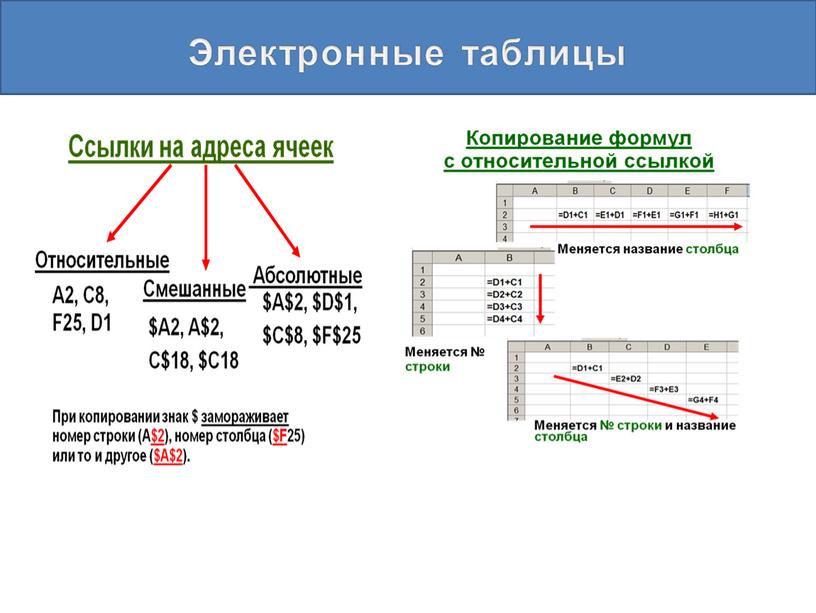
 )
)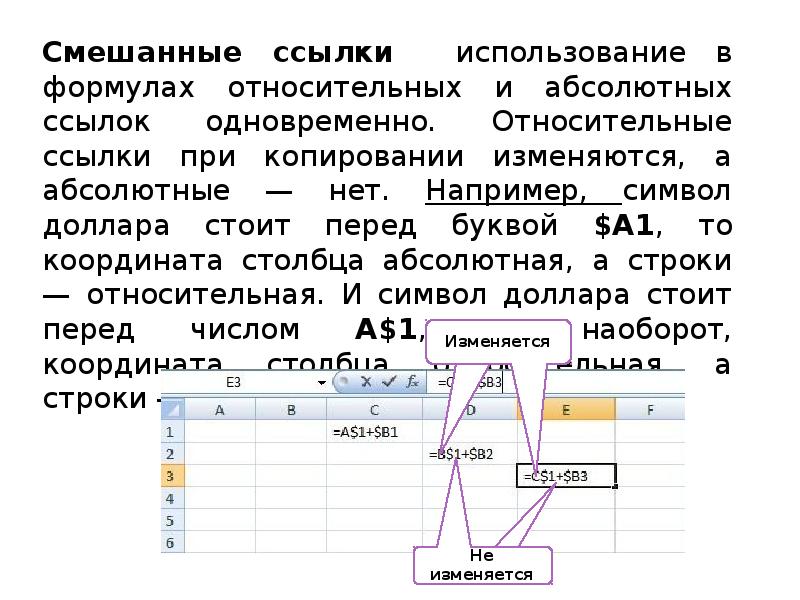
 2, записанную в ячейке B8. Она содержит относительную ссылку B8, которая воспринимается табличным процессором следующим образом: содержимое ячейки, находящееся на две строки выше той, в которой находится формула, следует возвести в квадрат.
2, записанную в ячейке B8. Она содержит относительную ссылку B8, которая воспринимается табличным процессором следующим образом: содержимое ячейки, находящееся на две строки выше той, в которой находится формула, следует возвести в квадрат.
 В пятом задании экзамена необходимо работать с формулами Microsoft Excel
В пятом задании экзамена необходимо работать с формулами Microsoft Excel Дан фрагмент электронной таблицы:
Дан фрагмент электронной таблицы:
 Какое
Какое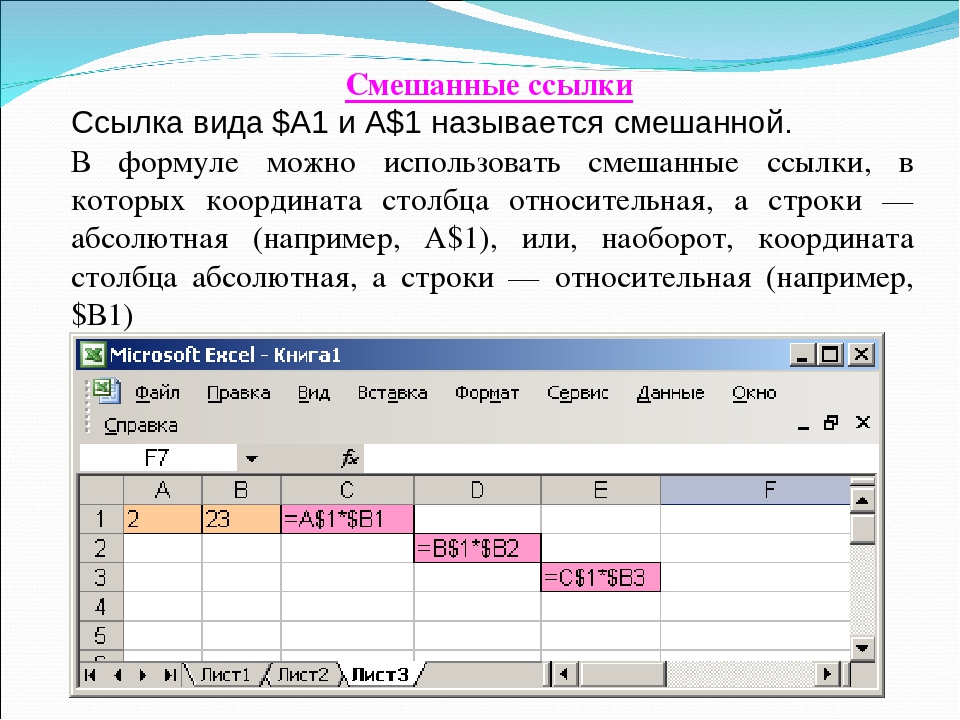
 doc Относительная гиперссылка на этот документ содержит только относительный адрес Sales.doc. Следовательно, относительная гиперссылка содержит следующий адрес:
doc Относительная гиперссылка на этот документ содержит только относительный адрес Sales.doc. Следовательно, относительная гиперссылка содержит следующий адрес:

 Для этого воспользуйтесь одним из следующих способов.
Для этого воспользуйтесь одним из следующих способов.